1.更改工作区jdk设置,目录必须为jdk目录,不能是jre目录
Window->Preferences->Java->Installed JREs->选中原有的jre->edit->更改为jdk目录
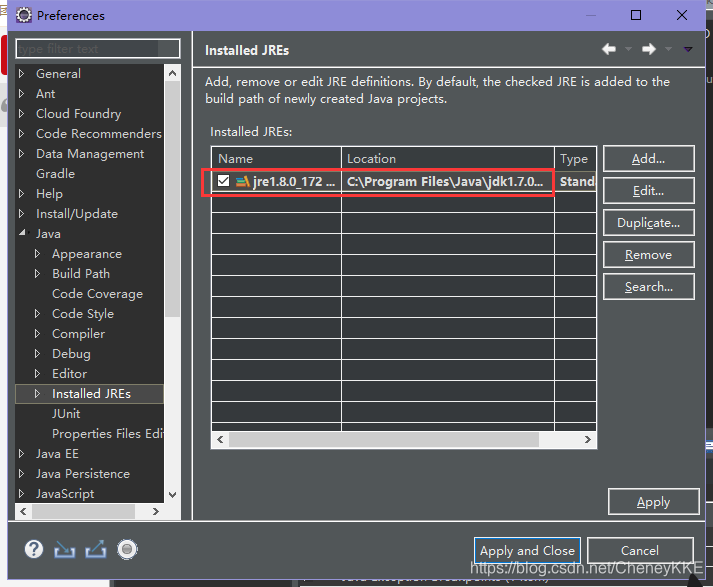
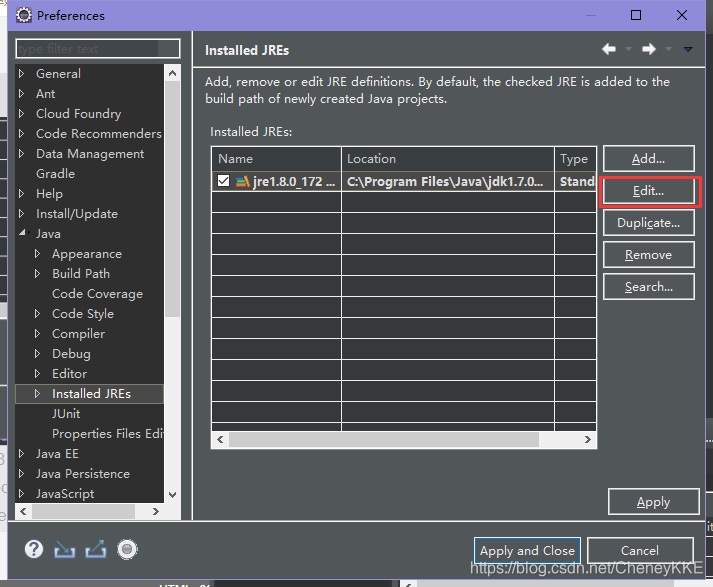
2.最新版的Eclipse中集成了Maven,所以打开Window->Preferences,就能在左侧边栏里面找到Maven。
3.设置installations
Window->Preferences->Maven->Installations->右侧边栏Add->Directory…->选择已下载的Maven的安装目录->Finish
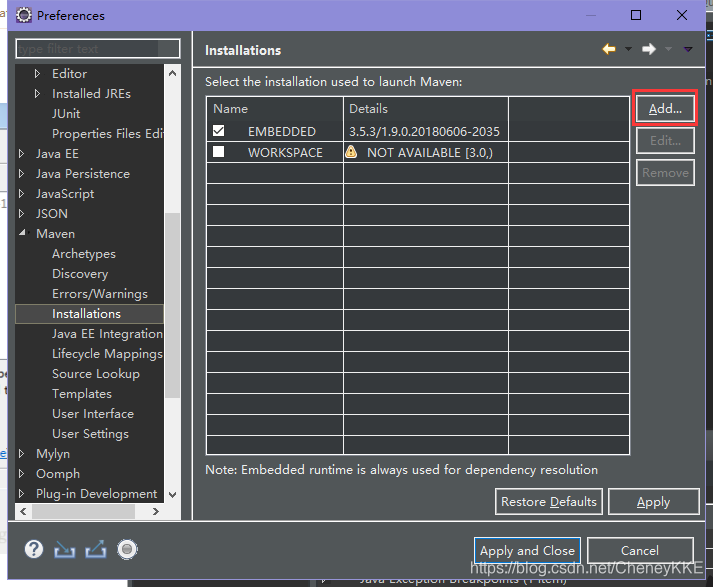
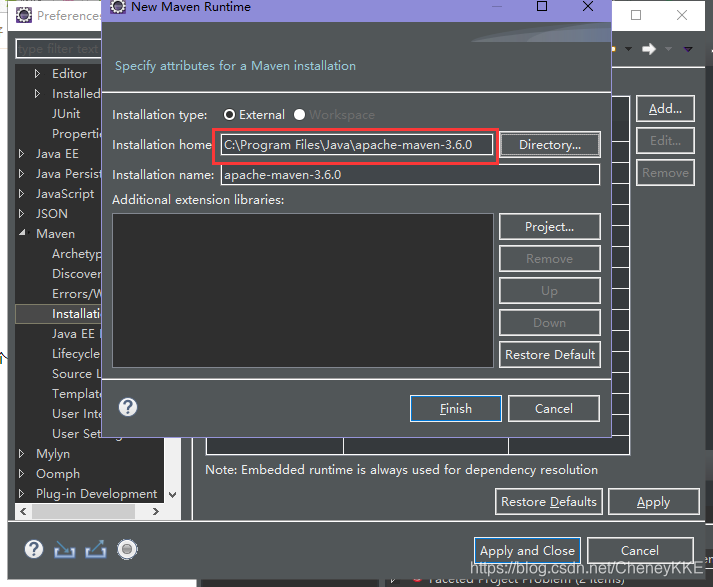
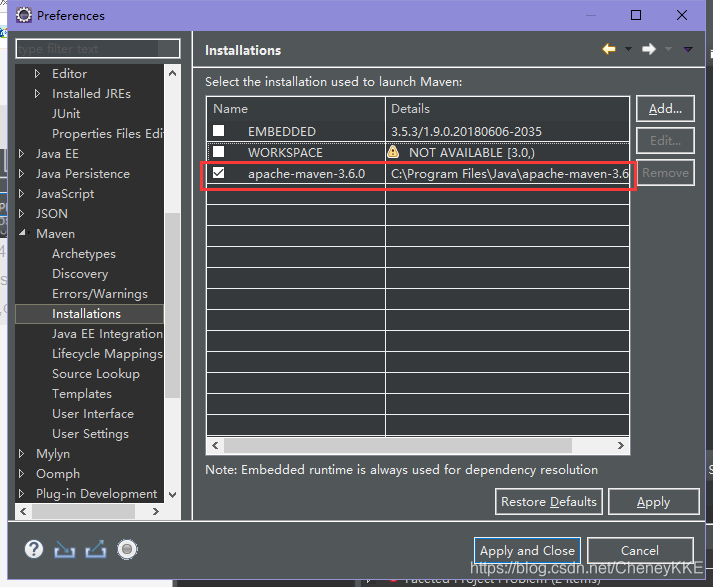
我们不使用第一项EMBEDDED的内置Maven版本,所以要勾选刚刚新添加的这个Maven版本。
4.设置user settings
Window->Preferences->Maven->User Settings->右侧边栏Browser->Directory…->选择已下载的Maven的安装目录下conf文件夹里面的settings.xml文件(如果有settings.xml文件模板,导入模板)->Apply
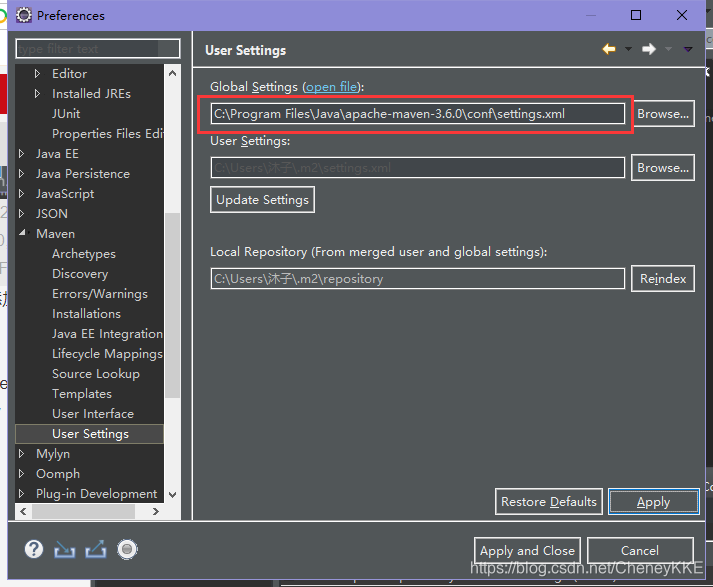
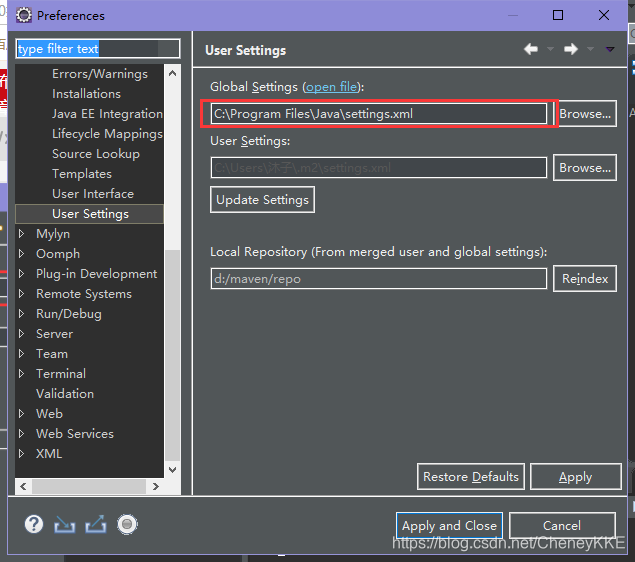
5.利用Apply and Close关掉Preferences窗口
6.验证是否安装成功
Window->Show View->Other->选择Maven->Maven Repositories->Open打开Maven仓库
下面窗口会出现Local Repositories仓库,在此仓库下可以看到在setting.xml中配置过的仓库,至此表示Maven配置成功。(如果点击Local Repository没有出现下面的目录,可以右击Local Repository选择 rebuilt index,等待一会就回生成一个索引)。
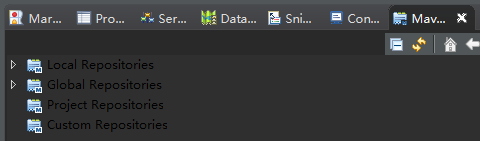
祝君好运。